質問
問題:Windows Defenderエラー0x80073b01を修正するにはどうすればよいですか?
ねえ、私は私のコンピュータに問題があります。 Windows Defenderに関連するエラーが発生し、エラーのコードは0x80073b01です。 失敗した防御側をクリックすると、Microsoft SecurityClientからポップアップが表示されます。 私はまだWindows8を実行しているので、10にアップグレードすることを検討しています。 それで問題が解決する可能性はありますか? このエラーを説明し、いくつかの解決策を提供できますか?
解決した答え
このようなエラーは、WindowsDefenderを起動または起動しようとしたときに発生する可能性があります。 サードアーティアンチウイルスツールの残り物が原因である可能性があります。 組み込みのセキュリティソリューションに干渉する可能性のあるプログラムとすべてのアプリケーションを完全にアンインストールする必要があります。 ユーザーレポート[1] マシンのセキュリティに影響を与え、懸念を引き起こすため、この問題が発生します。
Windows Defenderエラー0x80073b01は、オペレーティングシステムをアップグレードし、Windows10に更新することで修正できます。 システムファイルの修復とクリーニングを実行することも、問題の修正に役立ちます。 すでにWindows10を実行している場合は、特定のOSのバグにパッチを適用して修正することをお勧めします。[2]
マルウェア対策ツールは、Windows Defenderやその他のプロセスやプログラムに干渉することが多いため、別のアプリケーションを入手したり、使用しているアプリケーションをアンインストールしたりすることで、一般的な問題を解決できます。 マルウェア
[3] Windows Defenderで完全に制御できるため、マシンを安全に保つためにいくつかのツールを同時に実行する必要はありません。オペレーティングシステムが完了すると、問題が発生します。 また、さまざまな機能には、トラブルシューティングやクイックアップデートで修正されるバグや一時的な問題があります。 エラー0x80073b01はフラストレーションを引き起こしますが、問題は一般的であり、修正することができます。 あなたが実行することができます リイメージMac洗濯機X9 ファイルの損傷や残り物の問題を確認します。
このツールは、損傷や影響を受けた部品を自動的にクリーニングできます。 次に、適切な解決策に進み、リストされている方法でWindowsDefenderエラー0x80073b01を自分で修正できます。 スキップせず、手順のすべてのステップに細心の注意を払ってください。
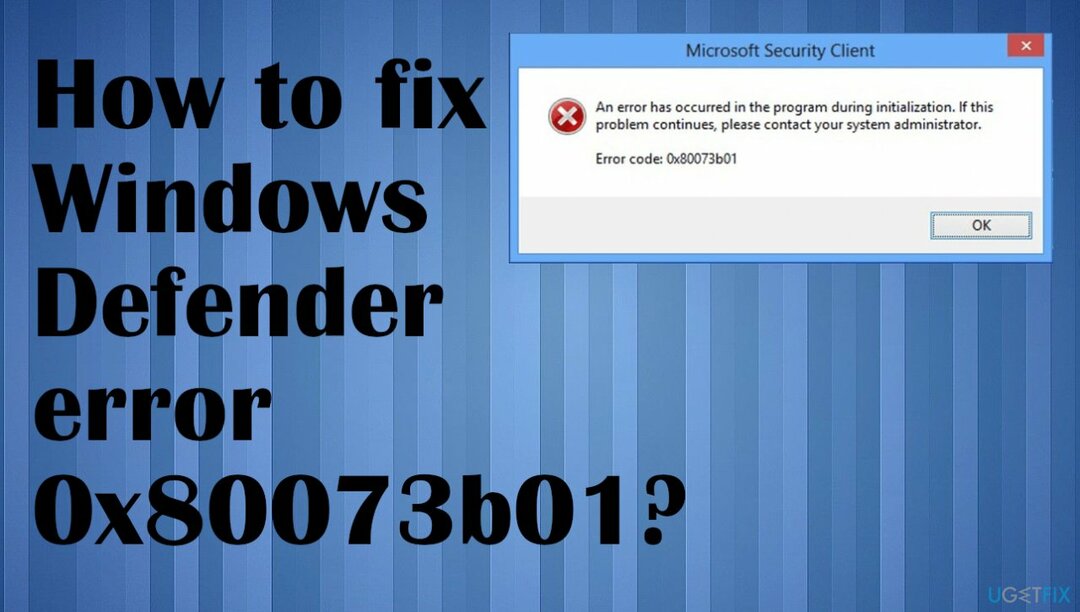
修正1。 サードパーティソフトウェアをアンインストールします
損傷したシステムを修復するには、ライセンス版を購入する必要があります リイメージ リイメージ.
- を押します ウィンドウズ キーを押して入力します プログラムを変更または削除する.
- Fサードパーティのセキュリティソフトウェアを使用してください。
- 押す アンインストール ウィンドウの上部近く。
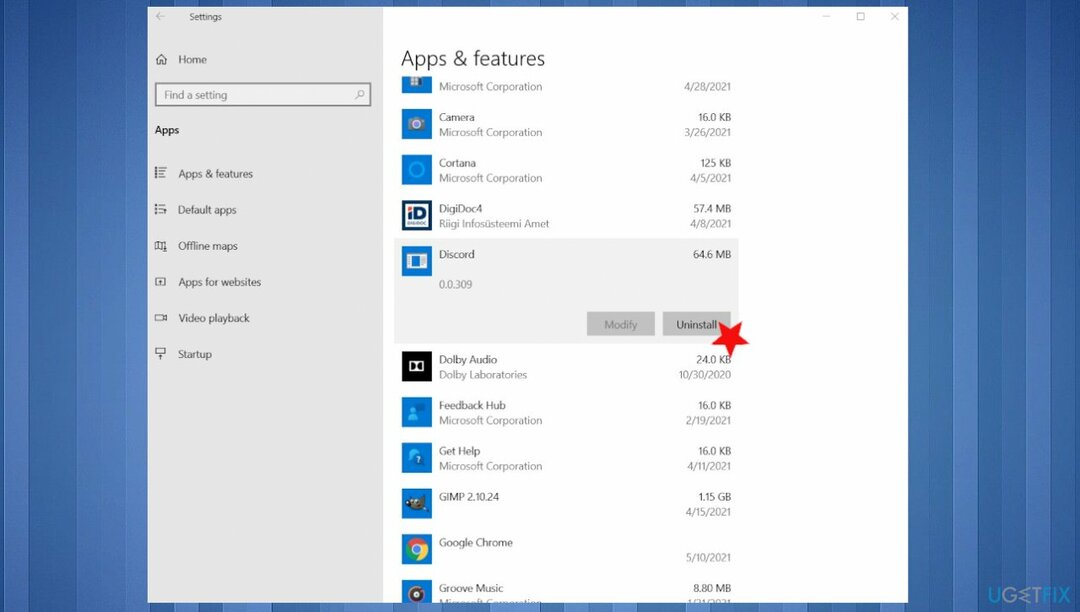
- ソフトウェアが削除されるまで、指示に従ってください。
- 再起動 お使いのデバイス。
- WindowsDefenderは正常に動作しているはずです。
修正2。 Windowsを更新する
損傷したシステムを修復するには、ライセンス版を購入する必要があります リイメージ リイメージ.
- に移動 設定。
- クリック 更新とセキュリティ。
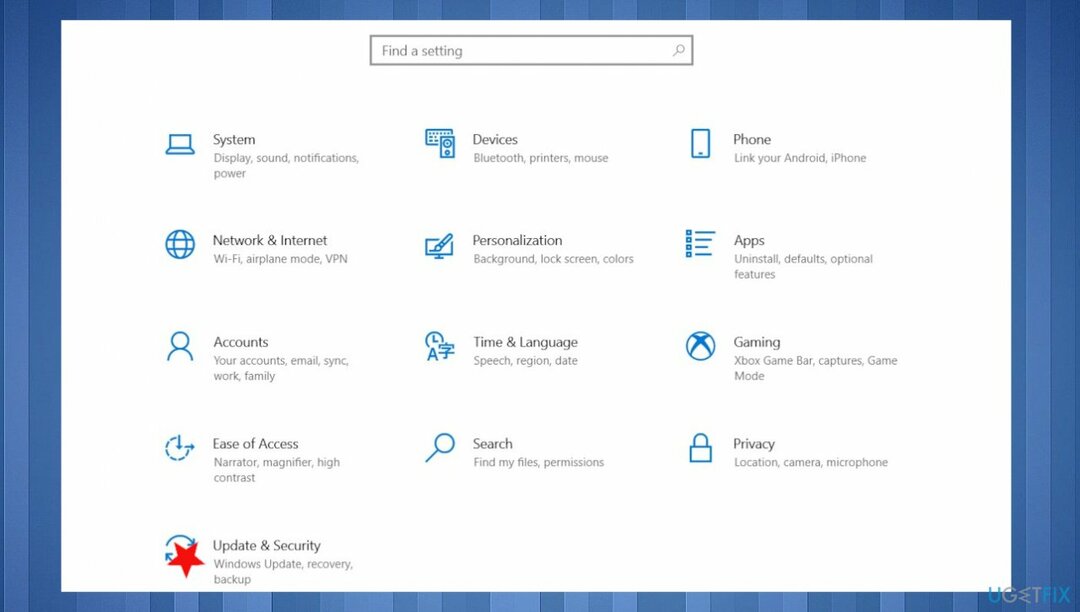
- 選ぶ WindowsUpdate。
- クリック アップデートを確認する 利用可能なアップデートがあるかどうかを確認します。
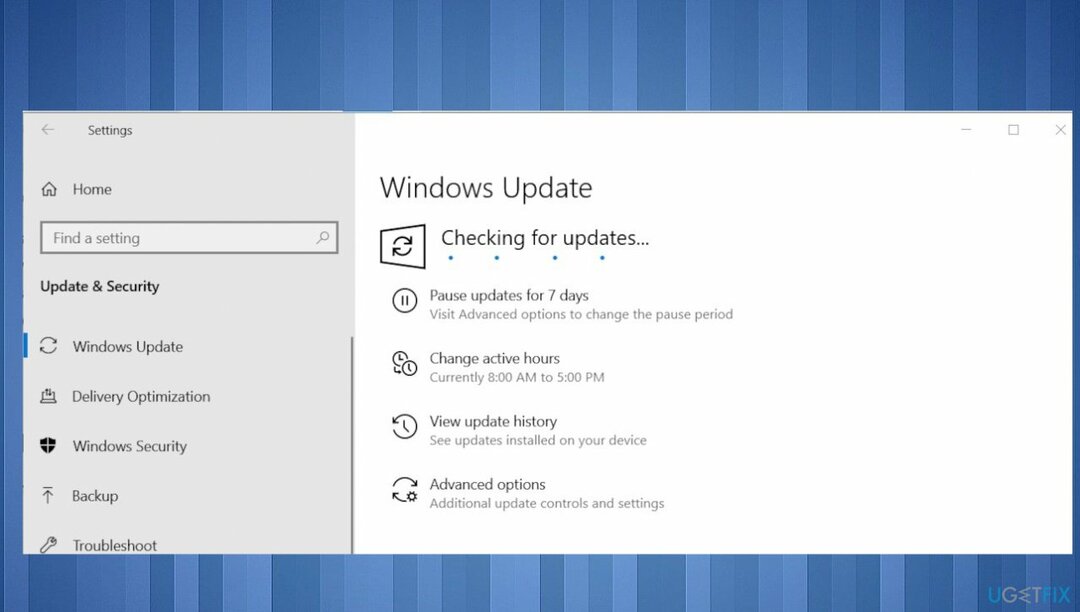
- ある場合は、次に進みます それらをインストールする と 後で再起動します。
修正3。 DISMコマンドを実行します
損傷したシステムを修復するには、ライセンス版を購入する必要があります リイメージ リイメージ.
- 右クリック 開始して開きます コマンドプロンプト(管理者)。
- 次のコマンドを貼り付けて、Enterキーを押します。
DISM / Online / Cleanup-Image / RestoreHealth - スキャンが終了するまで待ちます。
- コンピュータを再起動してください。
修正4。 SFCを実行する
損傷したシステムを修復するには、ライセンス版を購入する必要があります リイメージ リイメージ.
- を押します ウィンドウズ キーを押してCMDと入力します。
- 選ぶ 管理者として実行。
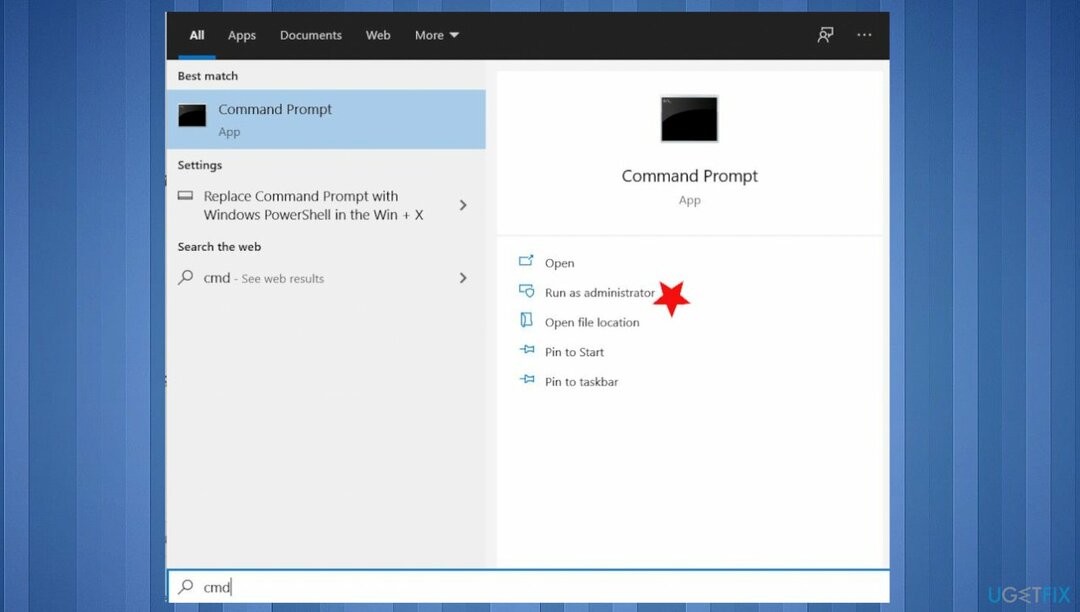
- 次のコマンドを入力して、を押します 入力 それを実行するには:
sfc / scannow
- プロセスが完了したら、問題を修正する必要があります。
修正5。 レジストリを変更する
損傷したシステムを修復するには、ライセンス版を購入する必要があります リイメージ リイメージ.
- 押す ウィンドウズ + R 実行ボックスを開きます。
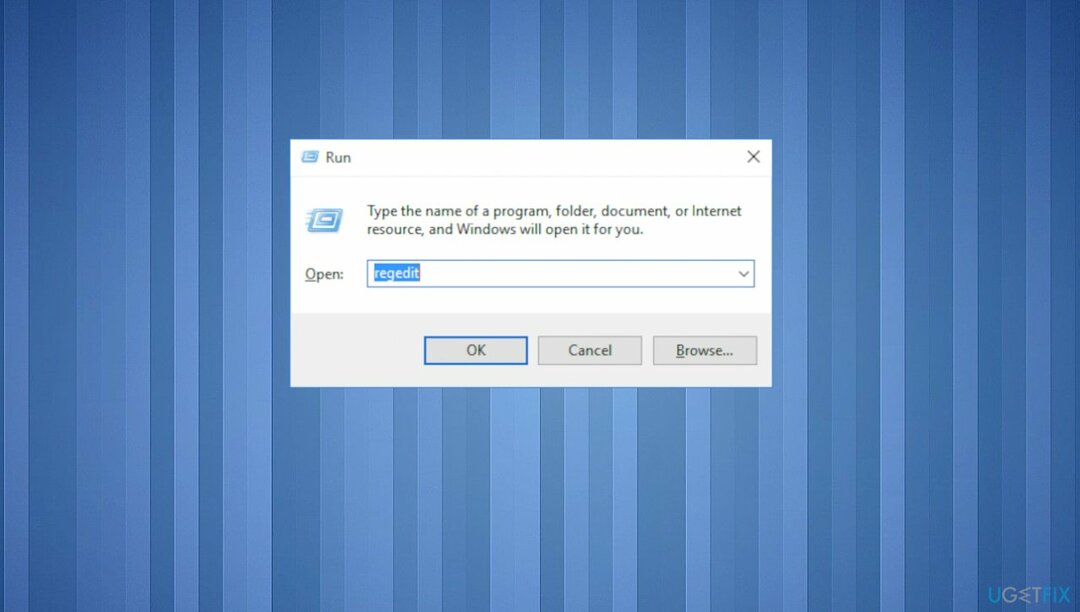
- 入力します regedit を押して 入力。
- 次のアドレスに移動し、を削除します msseces.exe それらの両方からのエントリ:
HKEY_LOCAL_MACHINE / SOFTWARE / Microsoft / WindowsNT /現在のバージョン/イメージファイルの実行オプション
HKEY_CURRENT-USER / Software / Microsoft / Windows / Current version / Policies / Explorer / DisallowRun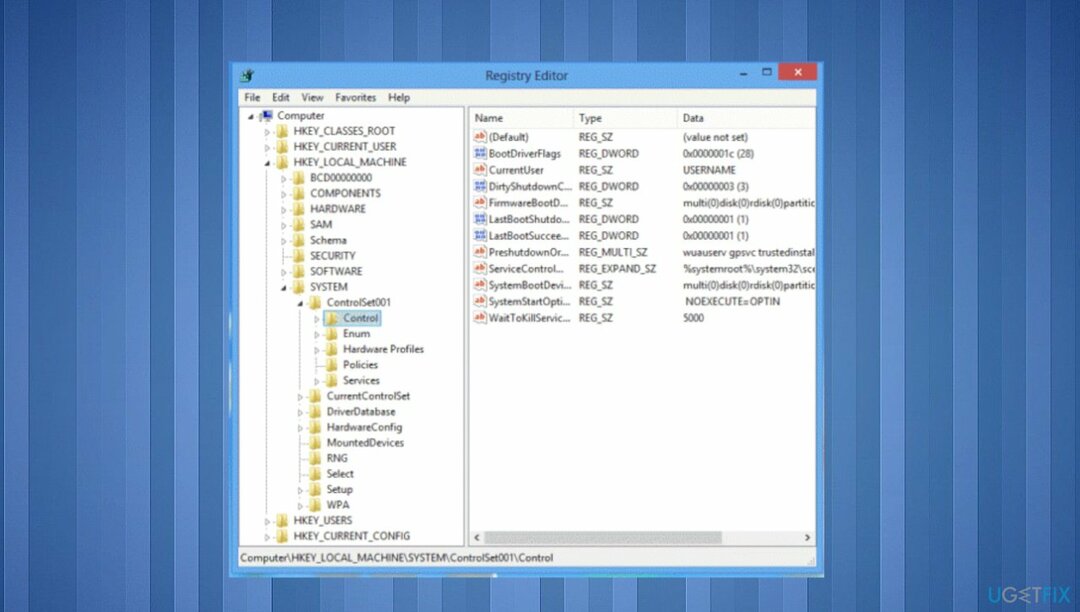
- リブート。
エラーを自動的に修復する
ugetfix.comチームは、ユーザーがエラーを排除するための最良の解決策を見つけるのを支援するために最善を尽くしています。 手動の修復技術に苦労したくない場合は、自動ソフトウェアを使用してください。 すべての推奨製品は、当社の専門家によってテストおよび承認されています。 エラーを修正するために使用できるツールを以下に示します。
オファー
今やれ!
修正をダウンロード幸せ
保証
今やれ!
修正をダウンロード幸せ
保証
Reimageを使用してエラーを修正できなかった場合は、サポートチームに連絡してください。 問題について知っておくべきと思われる詳細をすべてお知らせください。
この特許取得済みの修復プロセスでは、2500万のコンポーネントのデータベースを使用して、ユーザーのコンピューター上の破損または欠落したファイルを置き換えることができます。
損傷したシステムを修復するには、ライセンス版を購入する必要があります リイメージ マルウェア除去ツール。

VPNは、 ユーザーのプライバシー. Cookieなどのオンライントラッカーは、ソーシャルメディアプラットフォームやその他のWebサイトだけでなく、インターネットサービスプロバイダーや政府でも使用できます。 Webブラウザーを介して最も安全な設定を適用した場合でも、インターネットに接続されているアプリを介して追跡することができます。 さらに、Torのようなプライバシー重視のブラウザは、接続速度が低下するため、最適な選択ではありません。 あなたの究極のプライバシーのための最良の解決策は プライベートインターネットアクセス –匿名でオンラインで安全を確保します。
データ回復ソフトウェアはあなたを助けることができるオプションの1つです ファイルを回復する. ファイルを削除しても、そのファイルは空中に消えることはありません。その上に新しいデータが書き込まれない限り、ファイルはシステムに残ります。 データリカバリプロ は、ハードドライブ内の削除されたファイルの作業コピーを検索する回復ソフトウェアです。 このツールを使用すると、貴重なドキュメント、学校の仕事、個人の写真、その他の重要なファイルの紛失を防ぐことができます。